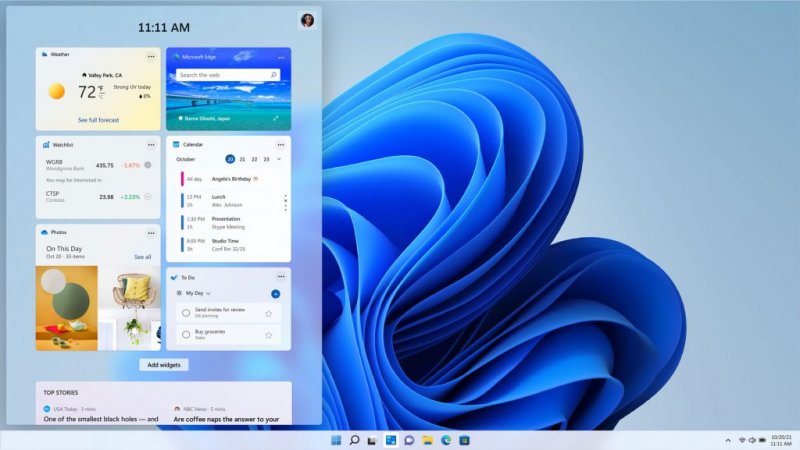Microsoft ha scoperto che alcune funzioni di virtualizzazione di Windows 11 possono avere un impatto sulle prestazioni di gioco e ha quindi deciso di fornisce ai giocatori le istruzioni per disattivarle, ovviamente spiegando che lo si fa a proprio rischio e pericolo. Gli utenti esperti possono però prendere in considerazione l'idea di disattivarle.
In un documento di supporto in lingua inglese pubblicato da non molto, Microsoft afferma che "i continui test e i feedback degli utenti" hanno stabilito che sia la Memory Integrity che la Virtual Machine Platform (VMP) possono avere un impatto sulle prestazioni del sistema nei giochi.
"I giocatori che vogliono dare priorità alle prestazioni hanno la possibilità di disattivare queste funzioni durante il gioco e di riattivarle una volta terminato", si legge nel documento di supporto appena pubblicato. "Tuttavia, se disattivate, il dispositivo potrebbe essere vulnerabile alle minacce".
Memory Integrity aiuta a garantire che i driver installati sul sistema operativo siano affidabili e protegge il sistema da attacchi, mentre VMP fornisce servizi fondamentali per la macchina virtuale. Sia Memory Integrity che VMP sono ora pre-abilitati sui nuovi sistemi Windows 11 per consentire a Microsoft di proteggere meglio i propri clienti dalle minacce alla sicurezza, ma l'azienda vuole permettere agli utenti che ne sono in grado di configurare i propri sistemi per soddisfare le loro esigenze specifiche, anche se ciò significa disabilitare le funzioni di sicurezza.
"I requisiti di sistema di Windows 11 rimangono gli stessi", afferma Pavan Davuluri, CVP, Windows Silicon & System Integration. "Non ci sono cambiamenti e la nostra raccomandazione rimane quella di mantenere attive le funzioni per una protezione ottimale".
Per disattivare Memory Integrity, dovete selezionare Start, digitare 'Isolamento Core' nella barra delle applicazioni e fare clic sul risultato di Isolamento Core per aprire l'applicazione di sicurezza di Windows. Da questa pagina è possibile disattivare l'opzione per l'integrità della memoria.
Per disattivare la VMP, selezionare Start, digitare "Funzionalità di Windows" e selezionare "Attiva o disattiva funzionalità di Windows" dall'elenco dei risultati. Si aprirà una nuova finestra delle funzionalità di Windows. Cercate "Virtual Machine Platform" nell'elenco e deselezionatelo. Microsoft afferma che potrebbe essere necessario riavviare il dispositivo per abilitare le modifiche.
Ricordatevi di riattivare tutto al termine della sessione di gioco e di eseguire questi passaggi solamente se siete certi di sapere quel che state facendo.